|
7.2.1. Tempo Track
Окно трека управления темпом Tempo Track (рис. 7.2) вызывается командой главного меню Project > Tempo
Track, аналогичной командой контекстного меню окна проекта или сочетанием клавиш <Alt> + <9>.
На рабочем поле окна располагается график зависимости темпа от времени. С помощью вертикальной полосы прокрутки и регулятора вертикального масштаба видимым можно сделать любой участок графика изменения темпа.
Начало координатных осей соответствует нулевой позиции в проекте и нулевому темпу. Правда, темп, равный нулю, программа не позволит установить: минимально возможный темп — 1 доля в минуту, максимальный темп — 300 долей в минуту.
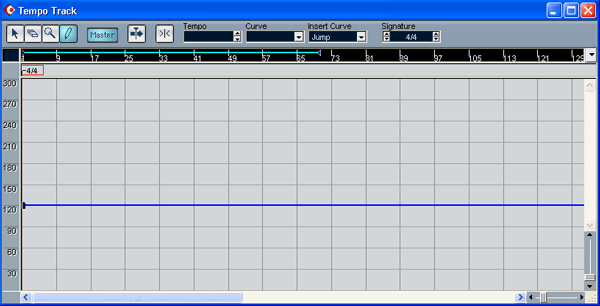
Рис. 7.2. Трек управления темпом
На рис. 7.2 график темпа выглядит как прямая горизонтальная линия. Это значит, что на данном интервале времени темп постоянен.
В левом верхнем углу окна расположена панель, инструменты которой предназначены для редактирования существующего или создания нового графика изменения темпа:
 (Object
Selection) — инструмент, с помощью которого можно выделять и перемещать узлы — графические объекты, расположение которых определяет форму графика; (Object
Selection) — инструмент, с помощью которого можно выделять и перемещать узлы — графические объекты, расположение которых определяет форму графика;
 (Erase) — инструмент для удаления узлов; (Erase) — инструмент для удаления узлов;
 (Zoom) — инструмент для управления масштабом графика; (Zoom) — инструмент для управления масштабом графика;
 (Draw) — карандаш для рисования узлов графика изменения темпа и сообщений смены музыкального размера; (Draw) — карандаш для рисования узлов графика изменения темпа и сообщений смены музыкального размера;
 (Autoscroll) — автоматический горизонтальный скроллинг вслед за указателем текущей позиции проекта; (Autoscroll) — автоматический горизонтальный скроллинг вслед за указателем текущей позиции проекта;
 (Snap) — режим привязки узлов графика к тактам.
Со всеми перечисленными инструментами вы уже знакомы по окну проекта. (Snap) — режим привязки узлов графика к тактам.
Со всеми перечисленными инструментами вы уже знакомы по окну проекта.
Обратите внимание на кнопку Master, которая дублирует такую же кнопку на транспортной панели (см. раздел 3.4): если кнопка нажата, то
Tempo Track контролирует темп проекта. В противном случае темп и музыкальный размер для всего проекта будут постоянными (задать их можно на транспортной панели или в полях
Temp и Signature окна Tempo Track).
Редактирование графика изменения темпа не многим отличается от редактирования огибающих автоматизации. Однако различия имеются. Вы можете выделять не только узлы графика, но и участки графика между узлами. Для выделенных участков графика в списке
Curve на панели инструментов можно выбрать способ интерполяции узлов:
-
Jump — скачкообразное изменение темпа (интерполяция 0 порядка), пример приведен на рис. 7.3, а;
-
Ramp — соединение узлов отрезками прямых (интерполяция 1 порядка), пример приведен на рис. 7.3, б.
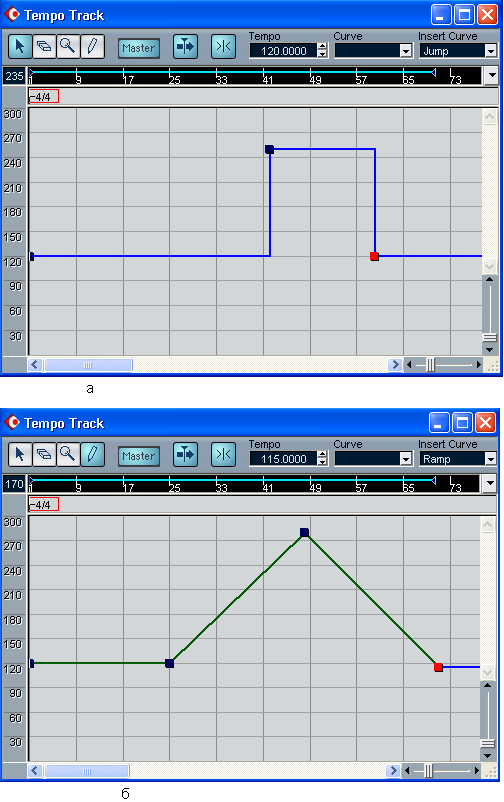
Рис. 7.3. Способы интерполяции узлов графика изменения темпа:
Jump (a), Ramp (б)
Аналогичные параметры доступны в списке Insert
Curve, но относятся они не к существующим и выделенным отрезкам графика, а к тем его фрагментам, которые еще предстоит нарисовать инструментом
 (Draw). (Draw).
Непосредственно над графиком изменения темпа находится поле для размещения сообщений о смене музыкального размера. Для краткости назовем его полем музыкального размера. По умолчанию в самом начале проекта в это поле записан размер 4/4. Вы можете выделить его инструментом
 (Object Selection) и задать в поле
Signature новое значение размера. Изменить музыкальный размер в произвольном месте проекта очень просто. Инструментом (Object Selection) и задать в поле
Signature новое значение размера. Изменить музыкальный размер в произвольном месте проекта очень просто. Инструментом
 (Draw) щелкните в нужном месте поля музыкального размера. Создастся новое сообщение о смене музыкального размера (рис. 7.4). Пока это сообщение выделено, задайте в поле
Signature нужное значение музыкального размера. (Draw) щелкните в нужном месте поля музыкального размера. Создастся новое сообщение о смене музыкального размера (рис. 7.4). Пока это сообщение выделено, задайте в поле
Signature нужное значение музыкального размера.
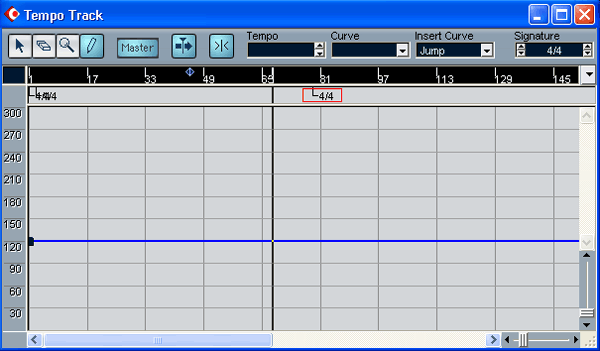
Рис. 7.4. Создание сообщения об изменении музыкального размера
|








